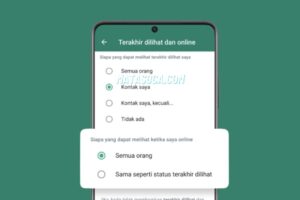Cara Backup & Restore Chat WhatsApp – WhatsApp menjadi wadah komunikasi utama bagi banyak orang. Chat dan media yang kita bagikan melalui WhatsApp sangat berharga, dan untuk menghindari kehilangan data, sangat penting untuk melakukan backup secara berkala.
Sebelum kita memasuki langkah-langkah rinci, penting untuk memahami mengapa Anda perlu melakukan backup chat WhatsApp. Ada beberapa alasan mengapa Anda harus melakukannya:
- Pencegahan Kehilangan Data: Kita tidak pernah tahu kapan sesuatu bisa terjadi pada perangkat kita – kerusakan perangkat, kehilangan perangkat, atau bahkan kesalahan pengguna. Dengan backup WhatsApp, Anda dapat memastikan bahwa riwayat chat dan media Anda tetap aman.
- Penggantian Perangkat: Ketika Anda mengganti perangkat Android atau iOS, backup chat WhatsApp memungkinkan Anda untuk dengan mudah memindahkan seluruh riwayat chat Anda ke perangkat baru tanpa kehilangan data penting.
- Pemulihan Chat: Terkadang kita menghapus chat atau media WhatsApp secara tidak sengaja. Dengan backup, Anda dapat memulihkan chat yang hilang.
- Migrasi ke Perangkat Baru: Jika Anda berencana untuk mengganti perangkat Anda, backup chat WhatsApp akan memudahkan Anda untuk memindahkan semua chat ke perangkat baru.
Dalam artikel ini, kami akan membahas cara melakukan backup dan restore chat WhatsApp di perangkat Android dan iOS Anda. Mari kita mulai dengan cara melakukan backup WhatsApp ke Google Drive atau perangkat Anda.
Cara Backup WhatsApp ke Google Drive
Backup ke Google Drive adalah metode yang disediakan oleh WhatsApp untuk Android. Ini adalah cara yang efisien untuk menyimpan riwayat chat Anda secara online dan dapat diakses dengan mudah saat Anda memerlukannya.
Berikut adalah langkah-langkah untuk melakukan backup chat WhatsApp ke Google Drive di perangkat Android:
- Buka WhatsApp: Buka aplikasi WhatsApp di perangkat Android Anda.
- Buka Menu: Ketuk ikon tiga titik vertikal di pojok kanan atas layar untuk membuka menu.
- Pilih “Pengaturan”: Gulir ke bawah dan pilih “Pengaturan”.
- Pilih “Chat”: Di dalam menu Pengaturan, ketuk “Chat”.
- Pilih “Cadangan chat”: Anda akan melihat opsi “Cadangan chat” di bagian bawah layar. Ketuk ini.
- Atur Frekuensi Backup: Anda dapat memilih frekuensi backup chat Anda. Pilih apakah Anda ingin backup harian, mingguan, bulanan, atau tidak pernah. Pastikan Anda memiliki sambungan Wi-Fi yang baik karena backup dapat menggunakan banyak data.
- Pilih Akun Google: Pilih akun Google Anda yang akan digunakan untuk menyimpan backup. Pastikan Anda masuk ke akun Google yang benar.
- Mulai Cadangan: Tekan tombol “Mulai Cadangan” untuk memulai proses backup. Ini mungkin memerlukan beberapa waktu tergantung pada seberapa besar data Anda.
Dengan langkah-langkah ini, chat WhatsApp Anda akan secara teratur di-backup ke Google Drive. Selanjutnya, mari kita bahas cara backup ke perangkat lain.
Cara Backup WhatsApp ke HP Lain
Selain backup ke Google Drive, Anda juga dapat melakukan backup chat WhatsApp ke perangkat lain, seperti komputer atau perangkat penyimpanan eksternal. Ini adalah cara yang berguna untuk menjaga salinan chat Anda secara lokal.
Berikut adalah langkah-langkah untuk melakukan backup chat WhatsApp ke perangkat lain:
- Buka WhatsApp: Buka aplikasi WhatsApp di perangkat Anda.
- Buka Chat: Buka chat atau percakapan yang ingin Anda backup.
- Ketuk Nama Kontak: Di dalam chat, ketuk nama kontak atau grup di bagian atas layar. Ini akan membuka profil kontak.
- Pilih “Pesan Penting”: Di profil kontak, pilih opsi “Pesan Penting.”
- Pilih “Simpan ke Galeri” atau “Simpan ke Drive” (opsional): Anda akan diberi pilihan untuk menyimpan chat ke galeri atau Google Drive. Pilih opsi yang sesuai dengan preferensi Anda.
Dengan langkah-langkah ini, chat yang dipilih akan disimpan sebagai file terpisah di perangkat Anda. Anda dapat mengirim file ini ke perangkat lain atau menyimpannya sebagai cadangan lokal.
Cara Export Chat WhatsApp Per Kontak dan Grup
Selain melakukan backup secara keseluruhan, Anda juga dapat mengekspor chat WhatsApp per kontak atau grup ke dalam file teks. Ini berguna jika Anda hanya perlu menyimpan sebagian kecil chat tertentu.
Berikut adalah langkah-langkah untuk mengekspor chat WhatsApp per kontak atau grup:
- Buka WhatsApp: Buka aplikasi WhatsApp di perangkat Anda.
- Buka Chat: Buka chat dengan kontak atau grup yang ingin Anda ekspor.
- Ketuk Nama Kontak: Di dalam chat, ketuk nama kontak atau grup di bagian atas layar. Ini akan membuka profil kontak.
- Gulir ke Bawah: Gulir ke bawah di profil kontak hingga Anda menemukan opsi “Ekspor Chat.” Ketuk ini.
- Pilih Tujuan Ekspor: Anda akan di beri pilihan untuk memilih aplikasi atau metode pengiriman. Anda dapat memilih untuk mengirim chat melalui email, menyimpannya di Google Drive, atau menggunakan aplikasi lain yang mendukung berbagi file.
Dengan langkah-langkah ini, chat yang di pilih akan di ekspor ke tempat yang Anda tentukan. Anda dapat menyimpannya sebagai arsip atau berbagi dengan orang lain.
Cara Restore Chat WhatsApp dari GDrive
Pemulihan chat WhatsApp dari Google Drive menjadi penting saat Anda mengganti perangkat atau perlu mengembalikan chat yang hilang.
Berikut adalah langkah-langkah untuk mengembalikan chat WhatsApp dari Google Drive:
- Instal WhatsApp: Pastikan Anda telah menginstal WhatsApp di perangkat baru atau yang telah di reset.
- Buka WhatsApp: Buka WhatsApp di perangkat tersebut dan verifikasi nomor telepon Anda.
- Pemulihan Otomatis: Setelah verifikasi nomor telepon, WhatsApp akan mendeteksi cadangan chat yang tersedia di Google Drive. Jika ada cadangan yang tersedia, Anda akan melihat pesan untuk mengembalikan chat. Ketuk “Pulihkan” atau “Kembalikan” untuk memulai proses pemulihan.
- Selesaikan Pengaturan Awal: Ikuti panduan untuk menyelesaikan pengaturan awal WhatsApp, seperti mengatur nama dan foto profil Anda.
- Chat Dipulihkan: Setelah selesai, chat WhatsApp Anda akan dipulihkan seperti semula.
FAQ (Cara Backup & Restore Chat WhatsApp)
Berapa sering sebaiknya saya melakukan backup chat WhatsApp?
Anda sebaiknya melakukan backup secara rutin, terutama jika Anda sering berkomunikasi melalui WhatsApp. Pilihan harian, mingguan, atau bulanan terserah Anda, tetapi pastikan backup di lakukan secara teratur.
Apakah backup chat WhatsApp di Google Drive gratis?
Ya, backup chat WhatsApp ke Google Drive gratis. WhatsApp memberikan penyimpanan gratis untuk backup chat Anda di Google Drive.
Bagaimana jika saya ingin mengganti nomor telepon WhatsApp?
Jika Anda ingin mengganti nomor telepon WhatsApp, Anda dapat mentransfer akun WhatsApp Anda ke nomor baru. WhatsApp akan memandu Anda melalui proses ini.
Apakah saya bisa mengembalikan chat WhatsApp yang sudah dihapus?
Jika Anda telah melakukan backup sebelumnya, Anda dapat mengembalikan chat yang sudah di hapus dengan mengembalikan cadangan terbaru yang tersedia di Google Drive.
Bagaimana jika saya beralih dari Android ke iOS atau sebaliknya?
Pemindahan chat dari Android ke iOS atau sebaliknya bisa menjadi tantangan, karena WhatsApp menggunakan format cadangan yang berbeda. Namun, ada alat pihak ketiga yang dapat membantu Anda melakukan migrasi ini. Pastikan untuk mengikuti panduan resmi WhatsApp untuk pemindahan antar-platform.
Kesimpulan
Backup dan restore chat WhatsApp adalah langkah penting untuk melindungi data berharga Anda. Dengan melakukan backup secara teratur, Anda dapat menjaga riwayat chat Anda tetap aman dan dapat dengan mudah memulihkannya jika di perlukan.
Semoga artikel ini bermanfaat bagi Anda!